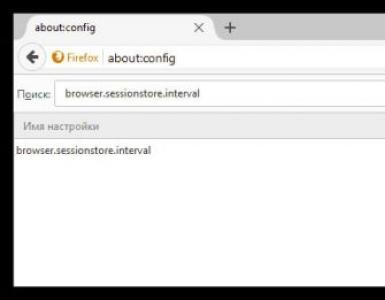Джентльменский набор Front-end разработчика. Сборка front-end’а на пальцах с помощью Gulp Сборка проекта в зависимости от gulp
Приветствую. Если вы занимаетесь frontend разработкой, то могли заметить, что часто приходится выполнять одни и те же задачи. Было бы здорово все это автоматизировать и свести объем рутины к минимуму. В этом вам могут помочь таск-менеджеры и сборщики проектов, такие как Gulp и Grunt.
Gulp – это ответвление от проекта Grunt. От своего родителя он взял лучшие практики. Код инструкций пишется на JavaScript. Работает быстрее, чем Grunt в несколько раз.
Gulp предоставляет по-настоящему широкие возможности. Он облегчит и ускорит frontend разработку. Перечислю основные задачи, которые сборщик проектов вам поможет решить.
- Создание веб-сервера для отладки
- Автоматическая перезагрузка страниц при внесении изменений (LiveReload)
- Слежение за изменениями в файлах проекта
- Использование препроцессоров HTML, CSS, JS
- Объединение файлов и их минификация
- Автоматическое создание вендорных префиксов для браузеров (Autoprefixer)
- Автоматизация управления файлами и директориями
- Запуск и контроль внешних команд операционной системы
- Запуск и контроль приложений
- Оптимизация изображений (сжатие, изменение размеров и т.д.)
- Выгрузка проекта на внешний сервер с помощью FTP, SFTP, Git и т.д.
- Подключение и использование дополнительных плагинов (сегодня их уже 3570 штук; решение можно
- найти практически для всех повседневных рутинных задач и не только)
- Автоматизация ручного труда
Установка
Для работы Gulp требуется Node.js. Скачать его можно на официальном сайте . Советую ставить LTS версию программной платформы. После инсталляции Node.js можно переходить к установке Gulp. Для этого откройте консоль операционной системы и выполните следующую команду:
Мы используем параметр -g , который позволяет установить Gulp глобально в операционной системе, без привязки к конкретному проекту.
Важно, чтобы в пути к директории установки не было русских символов. Из-за этого некоторые плагины gulp могут работать некорректно.
Окей, пришло время создать проект, в котором мы будем использовать Gulp. Перейдите в директорию проекта и выполните команду:
Это запустит скрипт, который задаст вам несколько вопросов о проекте. В результате будет сконфигурирован файл для npm package.json . Это манифест проекта. Он содержит список пакетов, которые используются в проекте и другую информацию. На этом этапе я внес следующие данные, адаптируйте под свой проект.
name: (bybtc-landing) version: (1.0.0) description: Landing Page for byBTC entry point: (index.js) test command: git repository: https://github.com/Neuropassenger/bybtc-landing.git keywords: landing
Если какой-то вопрос хотите пропустить, то просто нажимайте Enter. Будет использовано значение по умолчанию. Теперь можно установить Gulp для нашего проекта. Выполните команду:
npm i --save-dev gulp
Gulp будет установлен в директорию проекта, а параметр –save-dev добавит его в зависимости package.json. Это позволит другому разработчику, открывшему ваш проект, быстро развернуть его на своей машине (с помощью команды npm i ).
Если все прошло хорошо, то в папке проекта должен появиться каталог node_modules . Он содержит установленный пакет gulp и все зависимости, необходимые для его работы.
Настало время создать базовую структуру проекта. Я придерживаюсь тех же названий каталогов, что и многие разработчики. Советую это делать и вам, чтобы другой человек мог быстро разобраться в структуре вашего проекта. Впрочем, никто не запрещает вам использовать такие названия, какие вам хочется.
Создаем две папки в корне проекта:
- /src/ – исходный код проекта во время разработки, здесь вы будете редактировать файлы
- /dist/ – файлы и папки проекта после сборки, готовый продукт
Каталог /dist/ будет заполняться автоматически при сборке проекта. Займемся пока что /src/ . Создайте внутри следующие папки:
- /css/ – для каскадных таблиц стилей
- /js/ – для JavaScript-сценариев
- /img/ – для изображений
- /fonts/ – для шрифтов
- /sass/ – для файлов препроцессора SASS (если используете SASS)
- /libs/ – для сторонних библиотек
Если все готово, то пора перейти к созданию файла gulpfile.js в корне проекта, который поможет настроить Gulp. Именно здесь вы можете создать инструкции Gulp, которые помогут автоматизировать часть рутинных задач.
Инструкции Gulp
Любая инструкция создается в gulpfile.js с помощью функции gulp.task() . Первый параметр – это название инструкции. Затем идет массив из названий инструкций, которые нужно выполнить до запуска определяемой инструкции. Последний параметр – это функция, тело которой определяет то, что делает данная инструкция.
gulp.task("название_инструкции", ["инструкция_выполняющаяся_перед_текущей", "еще_одна_инструкция"], function() { // Какие-то действия });
Для вызова инструкции необходимо использовать в консоли следующую команду:
gulp название_команды
Компиляция SASS в CSS
Начнем с компиляции SASS в CSS. Установим пакет gulp-sass:
npm i --save-dev gulp-sass
Сначала необходимо подключить используемые пакеты в gulpfile.js . Сделаем это:
var gulp = require("gulp"), sass = require("gulp-sass");
Теперь создадим инструкцию, которая будет выполнять компиляцию SASS в CSS:
gulp.task("sass", function() { return gulp.src("src/sass/**/*.sass") .pipe(sass()) .pipe(gulp.dest("src/css")); });
В первой строке инструкции указываем исходные файлы для компиляции. В конкретном примере будут взяты все файлы с расширением .sass , находящиеся внутри папки /src/sass/ и ее подпапках. Можно выбирать и конкретные файлы. Вот примерный список того, как вы можете задавать пути к исходным файлам.
- src/sass/main.sass – выбор файла main.sass
- src/sass/*.sass – выбор всех файлов с расширением sass
- src/sass/**/*.sass – выбор всех файлов с расширением sass во всех вложенных папках в папке sass
- !src/sass/main.sass – исключение файла main.sass
- [‘!src/sass/main.sass’, ‘src/sass/second.sass’] – исключение массива файлов main.sass и second.sass
- src/sass/**/*.+(scss|sass) – выбрать все файлы scss и sass во всех вложенных папках в sass
Теперь создаем в папке /src/sass/ файл main.sass и определим в нем немного стилей:
body color: red font-size: 20px
Сохраняем файл. Теперь мы можем проверить, как работает компиляция. В консоли выполняем команду:
Проверяем каталог /src/css/ . В нем должен находится только что скомпилированный CSS файл. Видите? Отлично! Двигаемся дальше.
Автообновление страниц (LiveReload)
Перейдем к автоматизации обновления страниц при их изменении, т.е. настроим LiveReload . Это одна из самых популярных задач, стоящих перед . Нам понадобится пакет npm Browsersync для автоматического обновления браузера. Установим его:
npm i --save-dev browser-sync
Подключим browser-sync пакет в начале gulpfile.js , как мы это делали ранее с пакетами gulp и gulp-sass :
browserSync = require("browser-sync");
Создадим инструкцию для запуска Browsersync:
gulp.task("browser-sync", function() { browserSync({ server: { baseDir: "src" } }); });
Все, что мы сделали – это вызвали запуск Browsersync и указали директорию проекта с исходными файлами. Есть и другие настройки для Browsersync . Можете узнать о них в документации.
Добавим еще один pipe к инструкции sass , с помощью которого будет происходить обновление стилей при компиляции CSS файлов. Указываем параметр stream: true . Это позволит обновлять стили потоково , без полной перезагрузки страницы.
Pipe(browserSync.reload({ stream: true; }))
Затем создадим инструкцию, которая будет следить за изменениями в файлах и перезагружать страницу при необходимости.
gulp.task("watch", ["browser-sync"], function() { gulp.watch("src/sass/**/*.sass", ["sass"]); gulp.watch("src/js/**/*.js", browserSync.reload); gulp.watch("src/**/*.html", browserSync.reload); });
Поясню. Перед запуском выполняется инструкция browser-sync , т.е. стартует веб-сервер для отладки проекта. После этого выполняется сама инструкция watch . Для слежения за изменениями в файлах используем gulp.watch() .
Внутри анонимной функции мы выполняем 3 раза gulp.watch с двумя параметрами. Первый параметр – файлы, за которыми нужно следить, второй – действия, которые нужно выполнить при изменении файлов, т.е. выполнить инструкцию sass или обновить страницу.
Обратите внимание на первый gulp.watch . Вместо browserSync.reload мы передаем в массиве инструкцию sass , которую нужно выполнить, если файлы были изменены. В ней, как вы помните, мы потоково обновляем стили на странице.
Минификация и объединение файлов
Почти в любом проекте приходится использовать сторонние библиотеки. Их количество может составлять от 5 и до бесконечности. Соответственно, все они должны быть включены в готовый продукт. Все это дело было бы неплохо оптимизировать, а именно:
- минифицировать (сжать) используемые библиотеки
- уменьшить количество запросов к серверу, объединив библиотеки в единый файл
Добавим в исходные файлы проекта несколько библиотек. Для этого я использую Bower , пакет для NPM . Установим Bower:
Создаем файл конфигурации .bowerrc в корне проекта для Bower, где укажем ему, куда сохранять библиотеки:
{ "directory": "src/libs/" }
Установим, для примера, библиотеку jQuery и слайдер slick :
bower i jquery slick-carousel
Теперь можем заняться конкатенацией и сжатием библиотек. Для этого будем использовать пакеты gulp-concat и gulp-uglifyjs касательно JavaScript-файлов. Установим их:
npm i --save-dev gulp-concat gulp-uglifyjs
Касательно CSS – пакет gulp-cssnano . Устанавливаем:
npm i --save-dev gulp-cssnano
Минифицированные файлы обычно имеют суффикс .min . Добавить его нам поможет пакет gulp-rename . Устанавливаем:
npm i --save-dev gulp-rename
Начнем с подключения установленных плагинов в gulpfile.js :
concat = require("gulp-concat"), uglifyJs = require("gulp-uglifyjs"), cssNano = require("gulp-cssnano"), rename = require("gulp-rename");
JavaScript
Создадим инструкцию, которая позволит нам сжимать и объединять JavaScript-файлы:
gulp.task("min-js", function() { return gulp.src([ "src/libs/jquery/dist/jquery.min.js", "src/libs/slick-carousel/dist/slick.min.js" ]) .pipe(concat("libs.min.js")) .pipe(uglifyJs()) .pipe(gulp.dest("src/js")); });
Внутри анонимной функции инструкции min-js мы сначала указываем пути на JavaScript-файлы библиотек в виде массива. Затем с помощью concat объединяем библиотеки в единый файл libs.min.js uglifyJs . И, наконец, сохраняем результат в папку /src/js/ .
Инструкцию можно проверить с помощью команды в консоли:
В папке /src/js/ появится файл libs.min.js , в котором объединены и сжаты используемые в проекте JavaScript-файлы библиотек.
CSS
Создадим в каталоге /src/css/ файл libs.sass . Будем в него импортировать CSS-файлы библиотек. Для примера с помощью Bower я скачал библиотеку Bootstrap :
bower i bootstrap
Откроем файл libs.sass и импортируем в него CSS-файл Bootstrap:
@import "src/libs/bootstrap/dist/css/bootstrap"
Таким образом, мы соберем все CSS-файлы библиотек в одном месте, а именно в файле libs.sass с помощью импорта. Теперь создадим инструкцию для сжатия:
gulp.task("min-css", ["sass"] , function() { return gulp.src("src/css/libs.css") .pipe(cssNano()) .pipe(rename({ suffix: ".min" })) .pipe(gulp.dest("src/css")); });
Перед сжатием мы компилируем CSS из SASS с помощью инструкции sass , которую мы указали в массиве после имени инструкции min-css .
В первой строке мы берем конкретный файл, libs.css . Далее сжимаем его с помощью cssNano . Затем с помощью rename добавляем суффикс .min . Результат сохраняем в папке /src/css/ .
Проверяем инструкцию:
Если вы все сделали правильно, то в папке /src/css/ должно появиться два файла. libs.css и libs.min.css . Сравните их размеры.
Автоматическое добавление вендорных префиксов (Autoprefixer)
При использовании свежих возможностей CSS необходимо расставлять вендорные префиксы для правильной работы стилей. Делать такие вещи вручную – неблагодарное занятие. Поэтому заставим Gulp это сделать за нас.
Для начала установим gulp-autoprefixer :
npm i --save-dev gulp-autoprefixer
Подключим установленный пакет в gulpfile.js :
autoprefixer = require("gulp-autoprefixer");
Окей, теперь мы можем использовать autoprefixer в инструкции sass . Сделаем это после вызова .pipe(sass()) , т.к. вендорные префиксы нужно расставить после того, как SASS будет преобразован в CSS. Добавим новый pipe :
Pipe(autoprefixer([ "last 10 versions" ], { cascade: true }))
Первым параметром autoprefixer мы передаем массив, в котором указываем, что хотим включить поддержку последних 10 версий браузеров. Второй параметр – это настройки, где мы указываем, что хотим видеть красивый код на выходе, т.е. включаем каскадность.
Проверяем, добавляя в main.sass новое свойство flex . Запускаем инструкцию sass :
В main.css должны появиться вендорные префиксы. Очень просто, все работает в автоматическом режиме. Замечательно!
Финальная сборка проекта
Последнее, чего хотелось бы коснуться в этом гайде для новичков по Gulp – это финальная сборка проекта. Для этого нам понадобится папка /dist/ , которую мы создали в самом начале. Перед каждой сборкой ее необходимо очищать. Для этого будем использовать пакет NPM del . Установим его:
npm i --save-dev del
Подключим пакет del в gulpfile.js :
del = require("del");
Создадим инструкцию clean для очистки каталога / dist/ перед сборкой:
gulp.task("clean", function() { return del.sync("dist"); });
Теперь можно заняться непосредственно сборкой проекта. Создадим инструкцию build :
gulp.task("build", ["clean", "min-css", "min-js"], function() { var buildCss = gulp.src([ "src/css/libs.min.css", "src/css/main.css" ]) .pipe(gulp.dest("dist/css")); var buildFonts = gulp.src("src/fonts/**/*") .pipe(gulp.dest("dist/fonts")); var buildJs = gulp.src("src/js/**/*") .pipe(gulp.dest("dist/js")); var buildHtml = gulp.src("src/*.html") .pipe(gulp.dest("dist")); });
Перед вызовом инструкции build мы очищаем папку /dist/ на тот случай, если сборка уже проводилась до этого. Затем сжимаем и объединяем JavaScript и CSS файлы с помощью инструкций min-js и min-css соответственно . Попутно компилируем SASS в CSS, т.к. перед выполнением инструкции min-css выполняется инструкция sass .
Внутри тела инструкции мы копируем подготовленные файлы проекта в каталог с готовым продуктом /dist/ . Проверяем работу инструкции:
Все отлично работает! В папке /dist/ теперь находится готовый продукт после сборки, который можно выгружать на рабочий сервер.
Заключение
На этом закончу гайд для новичков по сборке проектов в Gulp. Как видите, все довольно просто. Со временем опубликую еще несколько постов, касающихся Gulp и его плагинов, как только сам хорошенько в них разберусь. А пока пользуйтесь и автоматизируйте свои рутинные задачи во frontend разработке согласно приведенной инструкции. Если появятся вопросы – задавайте в комментариях к посту.
{ "name": "bybtc-landing", "version": "1.0.0", "description": "Landing Page for byBTC", "main": "index.js", "scripts": { "test": "echo \"Error: no test specified\" && exit 1" }, "repository": { "type": "git", "url": "git+https://github.com/Neuropassenger/bybtc-landing.git" }, "keywords": [ "landing" ], "author": "Oleg Sokolov", "license": "ISC", "bugs": { "url": "https://github.com/Neuropassenger/bybtc-landing/issues" }, "homepage": "https://github.com/Neuropassenger/bybtc-landing#readme", "devDependencies": { "browser-sync": "^2.18.13", "del": "^3.0.0", "gulp": "^3.9.1", "gulp-autoprefixer": "^4.0.0", "gulp-concat": "^2.6.1", "gulp-cssnano": "^2.1.2", "gulp-rename": "^1.2.2", "gulp-sass": "^3.1.0", "gulp-uglifyjs": "^0.6.2" } }
var gulp = require("gulp"), sass = require("gulp-sass"), browserSync = require("browser-sync"), concat = require("gulp-concat"), uglifyJs = require("gulp-uglifyjs"), cssNano = require("gulp-cssnano"), rename = require("gulp-rename"), autoprefixer = require("gulp-autoprefixer"), del = require("del"); gulp.task("sass", function() { return gulp.src("src/sass/**/*.sass") .pipe(sass()) .pipe(autoprefixer([ "last 10 versions" ], { cascade: true })) .pipe(gulp.dest("src/css")) .pipe(browserSync.reload({ stream: true })); }); gulp.task("min-css", ["sass"] , function() { return gulp.src("src/css/libs.css") .pipe(cssNano()) .pipe(rename({ suffix: ".min" })) .pipe(gulp.dest("src/css")); }); gulp.task("min-js", function() { return gulp.src([ "src/libs/jquery/dist/jquery.min.js", "src/libs/slick-carousel/dist/slick.min.js" ]) .pipe(concat("libs.min.js")) .pipe(uglifyJs()) .pipe(gulp.dest("src/js")); }); gulp.task("browser-sync", function() { browserSync({ server: { baseDir: "src" } }); }); gulp.task("watch", ["browser-sync"], function() { gulp.watch("src/sass/**/*.sass", ["sass"]); gulp.watch("src/js/**/*.js", browserSync.reload); gulp.watch("src/**/*.html", browserSync.reload); }); gulp.task("clean", function() { return del.sync("dist"); }); gulp.task("build", ["clean", "min-css", "min-js"], function() { var buildCss = gulp.src([ "src/css/libs.min.css", "src/css/main.css" ]) .pipe(gulp.dest("dist/css")); var buildFonts = gulp.src("src/fonts/**/*") .pipe(gulp.dest("dist/fonts")); var buildJs = gulp.src("src/js/**/*") .pipe(gulp.dest("dist/js")); var buildHtml = gulp.src("src/*.html") .pipe(gulp.dest("dist")); });
Данный мануал содержит описание полезных и наиболее часто используемых front-end инструментов. Вы сможете узнать процесс установки инструментов и основные моменты работы с ними.
NPM
Введение
В процессе разработки проекта часто приходится добавлять сторонние библиотеки и плагины. В результате разработчику необходимо осуществлять поиск нужной зависимости, скачивать, распаковывать архив и копировать файлы в проект. Пакетные менеджеры помогут автоматизировать данную рутинную работу.
Пакетный менеджер – программное обеспечение, позволяющее управлять процессом установки, удаления, настройки и обновления различных компонентов.
Добавление сторонних библиотек с использованием пакетного менеджера заменяется парой команд в терминале.
Одним из пакетных менеджеров используемых во frontend-проектах является NPM.
npm (Node.js Package Manager) - менеджер пакетов, входящий в состав Node.js. Используется для скачивания пакетов из облачного сервера npm, либо для загрузки пакетов на этот сервер.
Официальный сайт
Начало работы
Для установки npm необходимо скачать и установить NodeJS (npm будет автоматически установлен): https://nodejs.org/en/.
Использование
Установка пакетов
Пакетом называется один или несколько JavaScript-файлов, представляющих собой какую-то библиотеку или инструмент. Для установки пакета с помощью npm необходимо выполнить следующую команду:
Npm install <название пакета>
Для глобальной установки пакета используется ключ -g. После установки пакет вместе с исходниками находится в директории node_modules/.
Проверка версии
Чтобы проверить текущую версию npm, необходимо выполнить команду:
Настройка файла конфигурации
Файл package.json содержит в себе информацию о вашем приложении: название, версия, зависимости и тому подобное. Любая директория, в которой есть этот файл, интерпретируется как Node.js-пакет.
Для создания файла package.json необходимо выполнить команду:
Npm init
После этого необходимо будет заполнить некоторую информацию о проекте.
В данном файле будут храниться наименования и версии всех пакетов необходимых в проекте. С помощью команды npm install можно подгрузить все пакеты, которые находятся в package.json .
Для установки некоторого пакета и автоматическим сохранением в файле package.json используется команда:
Npm install<название пакета> --save-dev
Альтернативы
Yarn
Особенности
- Создание веб-сервера и автоматическая перезагрузка страницы в браузере при сохранении кода, слежение за изменениями в файлах проекта.
- Использование различных JavaScript, CSS и HTML препроцессоров (CoffeeScript, Less, Sass, Stylus, Jade и т.д.).
- Минификация CSS и JS кода, а также, оптимизация и конкатенация отдельных файлов проекта в один.
- Автоматическое создание вендорных префиксов (приставок к названию CSS свойства, которые добавляют производители браузеров для нестандартных свойств) для CSS.
- Управление файлами и папками в рамках проекта – создание, удаление, переименование.
- Запуск и контроль выполнения внешних команд операционной системы.
Работа с изображениями – сжатие, создание спрайтов, изменение размеров (png, jpg, svg и др.). - Деплой (отправка на внешний сервер) проекта по FTP, SFTP и т. д.
Подключение и использование в проекте безгранично большого количества Node.js и Gulp утилит, программ и плагинов. - Создание различных карт проекта и автоматизация другого ручного труда.
Начало работы
В системе должны быть установлены NodeJS и npm.
Шаг 1: Для глобальной установки GulpJS с помощью пакетного менеджера npm необходимо выполнить команду:
Npm install gulp -g
Шаг 2: Необходимо установить его для приложения:
Npm install --save-dev gulp
Подгрузка дополнительных плагинов, которые могут быть использованы при сборке проекта, также осуществляется c помощью npm следующей командой:
Npm install <название плагина> --save-dev
Все установленные плагины находятся в директории node_modules/ .
Использование
Шаг 1: Сперва нужно подключить gulp к проекту. Для этого в файле gulpfile.js прописываем строчку:
Var gulp = require("gulp");
Функция require() позволяет подключать плагины из папки node_modules/.
Шаг 2: С помощью переменной gulp можно создавать таски для сборки проекта:
Gulp.task("exampleTask", function() {});
Метод task
принимает два параметра: название и функцию с телом таски.
Данную инструкцию уже можно выполнить. Для этого в консоли прописываем:
Gulp exampleTask
Основные команды
Ниже представлен более сложный пример инструкции:
Gulp.task("exampleTask", function () { return gulp.src("source-files") .pipe(plugin()) .pipe(gulp.dest("folder")); });
Разберем команды использованные в данном примере:
- gulp.src – выборка исходных файлов проекта для обработки плагином;
- .pipe(plugin()) – вызов Gulp плагина для обработки файла;
- .pipe(gulp.dest(‘folder’)) – вывод результирующего файла в папку назначения.
Маски файлов
Функция gulp.src принимает в качестве параметра маску файлов. Примеры масок:
- ./ – текущая директория;
- ../ – родительская директория;
- js/index.js – файл index.js в папке js;
- js/*.js – все файлы с расширением js в папке js;
- js/**/*.js – все файлы с расширением js в папке js и в ее подкаталогах;
- !js/*.js – исключение файлов с расширением js в папке js.
Потоки
Использование потоков является одним из важнейших преимуществ GulpJS.
Потоки позволяют передать некоторые данные последовательно от одной функции к другой, каждая из которых выполняет некоторые действия с этими данными.
Функция gulp.src() создает поток объектов, представляющих файлы, которые переданы ей в качестве параметра. Далее с помощью функций pipe выстраивается конвейер, по которому передается поток объектов. Данной функции в качестве параметра передается плагин, который каким-либо способом обрабатывает поток объектов.
Ниже представлен пример использования потоков. В данном примере использованы сторонние плагины gulp-jshint и gulp-concat, которые необходимо установить и подключить в gulpfile.js.
Функция gulp.src берет файлы по маске js/*.js . Запускает JSHint и выводит результат. Затем производит конкатенацию файлов и в конце сохраняет полученный файл после конкатенации в директории dist/ .
Gulp.task("example", function () { return gulp.src("js/*.js") .pipe(jshint()) .pipe(concat("index.js")) .pipe(gulp.dest("dist")); });
Сторонние плагины
Рассмотрим пример использования сторонних плагинов. Для этого создадим инструкцию конкатенации файлов js:
Шаг 1: Сперва необходимо подключить плагин командой require:
Var concat = require("gulp-concat");
Шаг 2: Затем нужно создать таск для конкатенации файлов с расширением js находящихся в директории js/ . В конце получившийся файл помещается в директорию dist/js:
Gulp.task("concat", function () { return gulp.src("js/*.js") .pipe(concat("index.js")) .pipe(gulp.dest("dist/js")); });
Gulp concat
Дополнительная информация
Также можно определить таск, который будет вызывать выполнение других тасков.
Gulp.task("build", ["html", "css"]);
Кроме этого существует метод watch для наблюдения изменений в файлах:
Gulp.watch("маска файлов для наблюдения", ["название таски, которая выполнится при изменении файлов"]);
В gulpfile.js можно создать дефолтный таск:
Gulp.task("default", ["task1", "task2"]);
Данный таск запускается из консоли командой:
Основные плагины
- gulp-autoprefixer – автоматически расставляет префиксы к CSS свойствам;
- gulp-browser-sync – создает подключение, после чего производит автообновление страницы при изменении клиентских или даже серверных файлов;
- gulp-uncss – оптимизация CSS файлов. Плагин анализирует HTML код и находит все неиспользуемые и продублированные стили;
- gulp-csso – CSS минификатор;
- gulp-htmlmin – простой HTML минификатор;
- gulp-htmlhint – HTML валидатор;
- gulp-uglify – JavaScript минификатор;
- gulp-concat – конкатенация файлов;
- gulp-webserver – позволяет создать и запустить сервер;
- gulp-jshint – проверка качества JS кода;
- gulp-jasmine – запуск jasmine тестов;
- gulp-jsdoc – генерация JSDoc документации.
С полным списком Gulp-плагинов вы можете ознакомиться по ссылке:
http://gulpjs.com/plugins/
Альтернативы
GruntJS
Особенности
- Поддержка асинхронного тестирования.
- Возможность выставлять наблюдателей (observer) на разные объекты.
Начало работы
Для подключения Jasmine к своему проекту необходимо скачать библиотеку и подключить следующие файлы на главную HTML-страницу:
- lib/jasmine-*/jasmine.js - сам фреймворк;
- lib/jasmine-*/jasmine-html.js - оформление результатов в виде HTML;
- lib/jasmine-*/jasmine.css - внешний вид результата выполнения тестов;
- SpecRunner.html - файл, который следует открыть в браузере для запуска тестов.
Синхронизация с инструментами
GulpJS
Jasmine можно подключить в сборку проекта на GulpJS:
Шаг 1: Вначале необходимо установить плагин gulp-jasmine:
Npm install gulp-jasmine --save-dev
Шаг 2: Затем нужно подключить плагин в файле сборки и создать таску запуска тестов:
Var jasmine = require("gulp-jasmine"); gulp.task("jasmine", function() { gulp.src("файлы тестов") .pipe(jasmine()); });
KarmaJS
(в конце статьи подробнее описана работа с этим инструментом)
Для подключения Jasmine в KarmaJS необходимо:
Шаг 1: Установить KarmaJS:
Npm install -g karma-cli
Шаг 2: Установить плагины необходимые для запуска тестов написанных на Jasmine в браузерах Chrome и PhantomJS:
Npm install karma-jasmine karma-chrome-launcher karma-phantomjs-launcher
Шаг 3: Установить сам Jasmine:
Npm install -g jasmine
Шаг 4: В файле конфигурации karma подключить плагины и прописать путь к тестам.
Использование
Ключевые слова
- describe – определение набора тестов;
- it – определение теста;
- expect – определение ожиданий, которые проверяются в тесте.
Функции describe и it принимают два параметра: первый – название, второй – функция с кодом.
Пример базового теста
describe(“название набора тестов”, function () { it(“название теста”, function () { expect(2+2).toBe(4); }); });Методы проверки результатов
- expect().toBe() – проверка переменных на равенство (‘===’);
- expect().not.toBe() – проверка переменных на равенство (‘!==’);
- expect().toEqual() – проверка на равенство переменных и объектов, включая содержимое;
- expect().toBeDefined() – проверка на существование;
- expect().toBeUndefined() – проверка на несуществование;
- expect().toBeNull() – проверка значения переменной на null;
- expect().toBeTruthy() – проверка на истинность;
- expect().toBeFalsy() – проверка на ложность;
- expect().toBeLessThan() – проверка на то, что значение должно быть меньше чем;
- expect().toBeGreaterThan() – проверка на то, что значение должно быть больше чем;
- expect().toBeCloseTo() – проверка на то, что значение должно быть близко к числу;
- expect().toMatch() – проверка на соответствие регулярному выражению;
- expect().toContain() – проверка на содержание в массиве;
- expect().toThrow() – проверка вызова исключения;
- expect().toHaveBeenCalled() – проверка вызова функции.
Дополнительные функции
Во избежание копирования какой-либо логики, используемой в тестах, используются функции beforeEach/afterEach . Они запускаются соответственно перед/после каждого теста.
Для тестирования асинхронных вызовов используются функции runs и waitsFor .
- runs – принимает асинхронную функцию для выполнения;
- waitsFor – принимает три параметра: первый – функция, которая должна вернуть true, если асинхронный вызов в функции runs был выполнен, второй – сообщение об ошибке, третий – ожидание в миллисекундах.
Наблюдатели
Возможность отслеживания вызова функций производится с помощью spyOn . Данная функция принимает два параметра: первый – объект, для которого осуществляется вызов функции, второй – имя функции, которую необходимо отслеживать.
If(“проверка вызова функции”, function () { spyOn(exampleObject, "exampleFunction"); exampleObject.exampleFunction(); expect(exampleObject.exampleFunction).toHaveBeenCalled(); });
При тестировании с использованием spyOn можно отслеживать количество вызовов, их параметры и каждый вызов в отдельности.
Для создания функции без реализации можно воспользоваться createSpy . Функция createSpy принимает имя функции для идентификации.
If(“проверка вызова функции”, function () { var example = createSpy("EXAMPLE"); example(“param1”, “param2”); expect(example.identify).toHaveBeenCalledWith(“param1”, “param2”); expect(example.calls.length).toEqual(1); });
Создание объекта заглушки осуществляется с помощью createSpyObj . В качестве параметров createSpyObj принимает имя объекта и массив строк, являющийся списком методов объекта заглушки.
Альтернативы
Mocha
Использование
Генерация документации производится из комментариев исходного кода.
сентябрь 24 , 2016
Будут рассмотрены такие вопросы: работа со стилями sass с использованием sourcemaps, склеивание и сжатие js-файлов, сборка requirejs с помощью rjs, препроцессинг html, очистка и копирование файлов, оптимизация изображений, поднятие локального веб-сервера и режим наблюдения - watch-таски.
Добро пожаловать в статью, будет много интересного!
P.S. Материала много, поэтому статья будет разбита на 3 части: основы сборки и организация проекта, написание тестового приложения на Backbone + Require.js и собственно сборка с помощью gulp.
Зачем нужна сборка фронтенда.
Один из самых важных принципов в разработке - это модульность. Разбиение кода проекта на множество небольших, в идеале слабосвязанных между собой кусочков-модулей. Это касается далеко не только javascript-кода. Это относится и к стилям, и html-шаблонам, к различным библиотекам.
Примерно так может выглядеть структура простого приложения, написанного на Backbone + Require.
И это небольшой тестовый проект, в реальном приложении файлов может быть сотни и тысячи.
Заставлять браузер пользователя делать сотни http-запросов по меньшей мере негуманно.
Мы должны обеспечить максимально быструю загрузку написанного нами сервиса.
Поэтому одна из самых важных задач инструментов сборки - это минификация, уменьшение количества используемых на проекте файлов,
склеивание их в бандлы. На выходе мы должны иметь более краткую структуру, например, вот такую:

Разница хорошо заметна: вместо десятков файлов мы имеем один index.html, один css-файл, оптимизированные и сжатые изображения в отдельной папке, хотя на скриншоте этого и не видно:-)
А также самое интересное: в папке js мы получили всего 3 сжатых файла.
P.S. Почему три, а не один, расскажу позже.
Замечу, что это реальная структура тестового приложения, которое мы вскоре напишем.
Я описал лишь одну причину использования инструментов сборки, но она уже достаточна, чтобы начать использовать gulp, grunt, webpack или что-то подобное в своих проектах. Причем не имеет значения, пишем ли мы громадный сервис, небольшое SPA (как в нашей статье) или landing page. Принципы сборки одинаковы для всех проектов и различаются лишь разнообразием задач и подходов к их решению. В нашем примере мы создадим такую структуру, которая может сколь угодно расшириться в дальнейшем, но на выходе всегда будет аккуратная стопка файлов, готовая к выливке на ваш продакшен - боевой сайт.
Как правильно организовать проект.
Принцип такой: есть раздел с девелоперскими файлами, есть с собранными и все остальное, что это добро обслуживает. Создадим в корне проекта 2 папки: src и build. В src и только в src мы будем работать, создавать новые файлы, редактировать их и вообще развлекаться. На скриншоте выше, там, где пара десятков файлов, Вы видели именно содержимое папки src нашего тестового проекта. А чуть ниже несколько аккуратных файлов из папки build. Она формируется только автоматически, инструментами сборки, ничего самим там править не нужно. Все равно при каждой сборке ее содержимое затирается новыми файлами (а в режиме development папки build вообще нет - удаляется, дабы не мозолить глаза)
Кроме src и build в корне будут лежать файлы package.json, gulpfile.js, папка node_modules и опционально, .gitignore (если Вы работает с гитом). У меня еще можно заметить папку logs - это порождение apache и давняя привычка держать логи проекта в его же папке, конечно, исключив ее из репозитория гита:-)
Вот так выглядит структура проекта целиком:

По содержимому build, думаю, вопросов нет, по src поясню подробнее:
- 1. html - index.html, корневой индексный файл проекта. Почему не сразу в корне src? Потому что он будет препроцесситься и создаваться gulp-ом. Каким образом, узнаем немного позже, когда вплотную займемся сборкой.
- 2. img - изображения, не сжатые, обычные
- 3. js - вся javascript-движуха проекта, модели и представления Backbone
- 4. lib - сторонние библиотеки, вроде backbone.js, require.js, lodash.js и прочих
- 5. scripts - js-скрипты, которые необходимы на боевом сайте, но не нужны в режиме разработки. Имеются в виду коды для аналитики, различных экспериментов и прочих маркетинговых штук.
- 6. styles - sass-файлы со стилями. В эту же папку будет складываться собранный css-файл (только для режима девелопмента)
- 7. tpl - html-шаблоны. Используются представлениями Backbone с помощью плагина require.js text
Внешний вид тестового приложения довольно неказистый.
Вы можете сказать, что подобная хрень делается парой строк html и css-кода без единого js-файла.
 Но мы преследуем цель не нарисовать красивую картинку,
а создать надежную структуру проекта и рассмотреть как можно больше аспектов сборки.
Когда проект разрастется до сотни файлов, мы уже будем готовы к этой напасти и легко управимся с возросшими объемами.
Поэтому несмотря на малость и внешнюю убогость тестового приложения, мы узнаем принципы сборки для больших и сложных проектов.
Но мы преследуем цель не нарисовать красивую картинку,
а создать надежную структуру проекта и рассмотреть как можно больше аспектов сборки.
Когда проект разрастется до сотни файлов, мы уже будем готовы к этой напасти и легко управимся с возросшими объемами.
Поэтому несмотря на малость и внешнюю убогость тестового приложения, мы узнаем принципы сборки для больших и сложных проектов.
Какие задачи сборки мы решим.
Напомню, что мы договорились о двух режимах сборки: development и production. Все наши задачи мы будем писать, помня об этих двух режимах. Не все операции нам нужны в процессе разработки, и не все в сборке для продакшена.
Вот список того, чем мы займемся после написания тестового приложения:
- 1. Очистка файлов и папок от результатов предыдущей сборки
- 2. Сборка css из sass-файлов, со сжатием и без
- 3. Подключение sourcemaps к стилям, заодно покажу на примере, зачем это нужно
- 4. Сборка js-бандла с помощью requirejs
- 5. Склеивание и сжатие отдельных js-файлов (аналитики)
- 6. Препроцессинг html
- 7. Оптимизация и сжатие изображений
- 8. Поднятие локального веб-сервера
- 9. Задачи наблюдения за файлами при работе в режиме девелопмента - watch-таски
- 10. Сбор отдельных задач в кучу - итоговые таски для production-сборки и development-работы
Итак, мы порассуждали, зачем вообще нужна сборка фронтенда, определились со структурой проекта, подробно разобрали, что мы хотим от сборки и в общих чертах поговорили про тестовое приложение. В следующей части статьи мы займемся написанием простенького Backbone-приложения в связке с Require.js. Если Вы не знакомы с Backbone и/или Require.js, то ничего страшного нет. Собственно Backbone-овского кода в приложении мало. Вы легко можете вместо него использовать любимую библиотеку или просто писать код на javascript/jquery и пропустить раздел настройки requirejs.
В те времена, когда сайты были небольшими, необходимости в отдельной сборке фронтенда не было. Однако объем и сложность CSS и JS все увеличивались, и вид, в котором удобно разрабатывать, стал сильно отличаться от вида, в котором нужно показывать результат пользователю. Появились такие задачи, как конкатенация (склеивание) файлов, минимизация кода и даже предварительная компиляция. Результатом этого стали специализированные системы сборки фронтенда, о которых мы и расскажем.
Разумеется, как только необходимость в сборке стала ощутима, тут же на фронтенд начали переползать инструменты, использовавшиеся бэкендом. Основная их проблема и причина того, что в данный момент их все меньше используют для фронтенда, - они совершенно не заточены под его специфику, так как структура проекта, используемые технологии и цикл разработки очень сильно зависят от задач проекта и могут значительно отличаться. Тот же Ant, например, обладает многословным синтаксисом и не особо умеет делать нужные для фронтенда вещи: встроенных задач совсем немного, а расширяется он плохо. Если говорить о GNU make, то он гораздо более универсальный, поскольку оперирует shell-командами. Из недостатков нужно упомянуть об особом синтаксисе, который надо дополнительно изучать, необходимости хорошо знать shell, а также тенденции к быстрому усложнению Makefile при росте требований к сборке.
Давай рассмотрим средних размеров сайт со стандартной структурой и попробуем перечислить основные этапы сборки, которые он проходит. Для простоты предположим, что ты не заморачиваешься с созданием разных JS-файлов для разных страниц, но при этом хочешь держать в девелопмент-окружении несколько небольших файлов, чтобы поддержать какую-никакую модульность. Обычно это выглядит как-то так:
/libs/ jquery.min.js underscore.min.js /js/ common.js carousel.js popups.js ....
Система сборки обычно делает следующее:
- конкатенирует все JS-файлы в один (в нужном порядке, мы же не хотим загрузить наши скрипты раньше, чем jQuery);
- проверяет JS-код на валидность (например, с помощью JSHint);
- минимизирует код, по необходимости его обфусцирует (то есть делает непонятным);
- конкатенирует CSS-файлы (порядок тут тоже важен, так как свойства часто переопределяются);
- минимизирует CSS;
- складывает файлики в отдельную директорию, из которой ты и подключаешь их в своем HTML.
Зачастую эта простая схема усложняется дополнительными требованиями: прогоняются тесты, компилируется код CSS-препроцессоров, оптимизируются картинки, компилируются шаблоны.
Все эти задачи, и даже больше, умеют решать современные инструменты сборки. Будем рассматривать самые популярные решения, которые работают на платформе Node.js. Общим их преимуществом является понятный язык, который знают (или считают, что знают) все фронтенд-разработчики, изначальная направленность на решение задач фронтенда, а также понятное Node.js окружение, в котором ты, может быть, уже разрабатываешь свое приложение.
Grunt
Grunt - самый старый, самый главный и самый популярный инструмент для сборки. Почти все рассматриваемые нами системы сборки так или иначе сравнивают себя с Grunt, а некоторые и возникли как более быстрые или более простые его альтернативы. Несмотря на это, у него есть пара существенных недостатков.
Во-первых, как отмечают многие фронтенд-разработчики, Grunt многословен. На настройку простой системы сборки потребуется конфиг под сотню строк. Впрочем, само по себе это не такой уж недостаток: конфиг читается довольно легко, а в силу популярности Grunt найти уже готовый конфиг под типовую задачу обычно не представляет труда.
Во-вторых, Grunt разрабатывался как универсальный продукт, то есть на его основе можно решить практически любую задачу, связанную со сборкой проекта. Это круто, но за универсальность приходится платить. Как упоминавшейся многословностью, так и скоростью. В сравнении с другими системами сборки на Node.js Grunt заметно медленнее, и, что особенно неприятно, имеет тенденцию замедляться по мере роста проекта. Если не вдаваться в детали архитектуры Grunt, то причина кроется в том, что каждый раз, когда тебе нужно собрать, например, JS-файл, он пересобирает все JS-файлы. Можно постараться ускорить процесс сборки, прописав вручную необходимые связи между файлами, но на проекте со сложным деревом зависимостей файлов это может оказаться чрезмерно сложным.
Несмотря на все это, у Grunt огромная экосистема: сотни плагинов, тысячи проектов, миллиарды разработчиков, вот это все. То есть мало того, что Grunt универсален, еще и плагин под твою задачу уже, скорее всего, написан.
Подводя итог, можно сказать, что Grunt - отличный выбор для маленьких и средних проектов, особенно если раньше ты не настраивал никаких систем сборки. Огромное комьюнити, куча плагинов, понятная документация и даже статьи и доклады на русском языке для тех несчастных, кто без этого не может. Ну и конечно, если в дальнейшем по каким-то причинам Grunt перестанет тебя устраивать, всегда можно перейти на другую систему, лишенную его недостатков.
Gulp
Gulp - активно развивающаяся в данный момент система сборки. В основе ее архитектуры лежит использование потоков в Node.js, что позволяет не записывать на диск временные файлы и папки. Основные достоинства Gulp - скорость и краткость конфига. Причем если первое бесспорно, то краткость по сравнению с Grunt достигается просто за счет другой его структуры. Если в конфиге Grunt ты по отдельности оперируешь плагинами, настраивая каждый из них, то в конфиге Gulp нужно описывать процесс, который должен пройти каждый файл (или набор файлов), чтобы быть собранным. Вот жизненный пример компиляции SASS:
Gulp.task("styles", function() { return gulp.src("styles/*.scss") .pipe(sass({ style: "expanded" })) .pipe(rename({suffix: ".min"})) .pipe(minifycss()) .pipe(gulp.dest("build/styles/css")); });
В первой строчке мы регистрируем задачу для Gulp с именем styles . Затем последовательно описываем, что же нужно сделать с каждым из файлов, подходящим под маску styles/*.scss: компилируем SASS, добавляем.min к имени файла, минимизируем, кладем в конечную директорию. Если с этим файлом понадобится делать что-то еще, мы просто добавим соответствующую команду, например.pipe(добавить комментарий с ASCII-единорогом в начало файла) (надеюсь, для этой повседневной задачи сделают наконец плагин). Мне такой подход к написанию конфига нравится больше: он лучше описывает, что же реально происходит с твоими файлами.
Конечно, пока Gulp проигрывает Grunt по количеству плагинов, но для множества задач плагины есть. Скорее всего, тебе хватит существующих плагинов, а если будет чего-то очень не хватать, всегда можно написать свой (шутка). Кстати, есть пакет gulp-grunt, который позволяет запускать задачи Grunt из Gulp, если прям очень надо.
Если тебе нравится подобный подход к сборке, важна скорость и не нужно выполнять специфические задачи, плагин для которых есть только для Grunt, то Gulp может стать отличным выбором. На настоящий момент Gulp остается самым серьезным конкурентом Grunt.
Broccolli
Самый молодой из рассматриваемых инструментов сборки, находится сейчас, по сути, в стадии разработки. Разработчики Broccolli не скрывают, что вдохновлялись Gulp, однако считают некоторые концепции, лежащие в его основе, ошибочными. Например, они выбрали кеширование всех промежуточных результатов сборки (причем реализуемое каждым из плагинов) для ее ускорения вместо частичной пересборки только требуемых файлов. Также им не понравилось, что Gulp лучше всего оперирует с трансформацией одного файла в один итоговый, то есть один к одному. Чтобы улучшить выполнение операций вида «много к одному», в данный момент Gulp разрабатывает сложную схему с созданием виртуальной файловой системы, что разработчикам Broccolli кажется лишним усложнением и проявлением слабости изначальных концепций Gulp. Broccolli изначально оперирует понятиями деревьев вместо файлов и совершает только трансформации деревьев в другие деревья (пусть даже вырожденные и из одной вершины).
Очень разумный теоретический подход к проблеме сборки не снимает проблемы количества расширений к Broccolli. К сожалению, их около двух десятков и выполняют они только самые базовые задачи. Если хочется попробовать что-то новое, посмотри на Broccolli, он достаточно быстр, активно разрабатывается, но, наверное, для применения на серьезных проектах еще сыроват.
Brunch
Brunch создавался с той же задачей - уделать Grunt по всем фронтам, но подошел к ней совсем с другой стороны. Разработчики Brunch решили взять хорошим пониманием предметной области, то есть сделать менее универсальный инструмент, который будет заточен именно под задачи фронтенда, например без всяких настроек понимать, что *.js - это файл со скриптами, *.coffee - CoffeeScript и так далее. Brunch довольно быстрый, гораздо быстрее Grunt, но чуть медленнее Gulp. К безусловным достоинствам Brunch стоит отнести также действительно компактный конфиг, меньше, чем у Grunt и Gulp, в разы. Вот, например, простой конфиг Brunch:
Exports.config = files: javascripts: joinTo: "javascripts/app.js": /^app/ "javascripts/vendor.js": /^(bower_components|vendor)/ stylesheets: joinTo: "stylesheets/app.css" order: after: ["vendor/styles/helpers.css"] templates: joinTo: "javascripts/app.js"
Заметь, что конфиг можно писать как на CoffeeScript (как в данном случае), так и на обычном JS. Мы создаем обычный модуль, который возвращает JSON с настройками сборки.
Обрати внимание на ключи joinTo и order. Это и есть знание предметной области, о котором я упоминал, - на уровне конфига Brunch знает, что ты, скорее всего, захочешь склеить файлы, причем некоторые раньше остальных. Именно это позволяет заменить 400 строк конфига Grunt на 20–30 строчек Brunch.
Плюс к этому экосистема Brunch гораздо меньше, чем у Grunt и даже чем у Gulp. Плагинов около 50 (сравни с 450+ у Gulp, например), развитие идет не очень быстро, в общем, здесь все довольно печально.
Подводя итог: если тебе очень нравятся короткие конфиги, важна скорость, но при это не нужны никакие особенные действия на этапе сборки, то можно посмотреть на Brunch. Смущает, конечно, небольшое количество плагинов, но, может быть, ситуация поменяется.
ENB
Ну и под конец самое сладкое. Хочу рассказать про систему сборки, разработанную в Яндексе Маратом Дулиным, которая называется ENB. Именно ее мы сейчас и используем на нашем проекте. Ее подход принципиально отличается от всех описанных систем: изначально она создавалась для работы с проектами, использующими BEM-методологию, хотя, как отмечает автор, ее платформа свободна от идеологии BEM и может быть использована для всех проектов подходящей структуры.
Вкратце, в чем суть. В ENB мы оперируем понятием цели, то есть конечного файла, который нужно собрать, или ноды (папки, в общем случае страницы), для которой нужно собрать некоторый набор файлов. Для того чтобы собрать целевой файл, мы используем некоторое количество технологий (грубо говоря, плагинов в терминах Grunt, хотя технологии меньше по размерам и более специализированы). Первым делом ENB определяет исходный набор файлов, которые нужны для сборки целей (этим занимаются несколько базовых технологий, по умолчанию работающие с методологией BEM, то есть они ищут *.bemdecl -файл, в котором прописаны зависимости данной ноды от разных блоков), полностью разворачивает это дерево зависимостей (когда блок, от которого зависит твоя страница, сам зависит от другого, подключаются оба в нужном порядке), а затем находит файлы, необходимые для каждой зарегистрированной технологии. Затем ENB придерживается описанной в конфиге последовательности трансформаций файлов (тут можно проследить некоторую аналогию с Gulp). Несмотря на некоторые отличия от стандартного подхода систем сборки, разобравшись с основными понятиями, дальше работать с ENB довольно легко.
Основные преимущества ENB: скорость сборки, за счет гибкой системы кеширования и возможности обмениваться промежуточными данными между разными технологиями, параллелизации независимых процессов, и выделении самых тяжелых технологий в отдельные субпроцессы. К ENB необычайно просто писать новые технологии, если тебя чем-то не устраивает поведение стандартных.
К недостаткам можно отнести то, что конфиг ENB достаточно многословный, так как есть возможность управлять абсолютно всеми этапами сборки. Плюс ENB все-таки писался для BEM-методологии, и прикрутить его к проекту с совершенно другой структурой потребует лишних телодвижений. Для ENB не так много написанных технологий (порядка 60), но с большинством задач BEM-проектов он справляется на ура.
Подводя итог: ENB - лучший выбор для проектов, основанных на методологии BEM, которую лично я считаю наиболее подходящей для средних и больших сайтов, так как организация кода по блокам рулит и бибикает. Он очень быстрый, собирает десятки страниц и сотни файлов за считаные секунды, несложный в настройке и приятный в использовании. Если твой проект крупный, ты путаешься в коде и правишь файлики по тысяче строк, советую подробнее изучить BEM как способ организации структуры фронтенд-проектов. А когда ты полюбишь BEM, ты полюбишь и ENB, как самый родной инструмент сборки BEM-проектов.
Джентльменский набор Front-end разработчика
Ни для кого не секрет, что современный front-end разработчик обязан иметь в своем вооружении один из инструментов сборки проектов такие как Gulp или Grunt . До какого-то времени Grunt занимал монополию в этом вопросе, но отделившаяся от Grunt группа разработчиков решила создать свой легковесный и быстрый таск-менеджер Gulp.
В этой статье мы с нуля подготовим стартовый пакет для использования его в будущих проектах.
Какие мы используем технологии
- Программная платформа: Node.js
- CSS пре-процессор: Stylus
- Таск-менеджер: Gulp
Зачем фронтендеру таск-менеджер
До недавнего времени я сам задавался вопросом, зачем мне нужно тратить время на настройку конфига таск-менеджера, если я и так неплохо справляюсь с версткой макетов, пока не начал использовать CSS пре-процессоры.
CSS пре-процессоры - реально удобны и ускоряют написание стилей, но компилирование кода написанного на пре-процессоре в обычный CSS, не совсем тривиальная задача которая решается одной кнопкой. Тут то нам на помощь и приходит таск-менеджер. Преобразование кода происходит не то чтобы нажатием кнопки, все происходит в режиме онлайн без вашего участия (конечно если правильно все настроить).
Само собой задачи таск-менеджера выходят далеко за пределы процессов связанных с преобразованием кода пре-процессора в чистый CSS. Сборщик проектов так же занимается минификацией, конкатенацией, проверкой кода на ошибки, сборкой изображение в спрайты, оптимизацией изображений под веб и т.д. Вы просто создаете в своем проекте множество логически-разделенных файлов, которые потом удобно собираются в один каталог уже обработанные и готовые для работе в браузере. Но об этом чуть позже, а сейчас начнем с подготовки.
Установка Node.js
Если вы знаете как установить node.js на свою систему и пользуетесь ей, можете смело переходить к следующему заголовку.
Хотелось бы сразу предупредить, что все описанные действия актуальны для Mac OS X , но в целом применимы и для других Unix систем. Разработка через таск-менеджер и командную строку в Windows несколько более затруднительная и тут она описана не будет. Однако, если вы все же пользуетесь Windows и не готовы от него отказываться, то могу предложить вариант использования виртуальной машины с установленной Ubuntu , я использую этот вариант на своей домашней системе, что в целом довольно удобно.
Итак первым делом нам предстоит скачать и установить пакет node.js в свою систему для работы с нодой через консоль. Переходим на официальный сайт node.js и скачиваем свежую stable версию для вашей системы. После установки в вашей командной строке должна быть доступна команда node . Чтобы проверить что ваша node работает, введем в командной строке команду
в ответ должна появиться версия установленной node.js. Если все хорошо, идем дальше.
Структура директорий проекта
В наших проектах мы будем использовать унифицированный вариант структуры:
Develop - корневой каталог разработки └─start - каталог проекта ├─build - билд собраный таск-менеджером ├─resource - все файлы исходники для разработки (.psd и пр.) ├─src - каталог разработки │├─css - каталог разработки стилей ││├─images - все статичные изображения ││├─sprites - изображение собираемые в спрайт ││├─partial - пользовательские файлы стилей │││├─mixins.styl - пользовательские миксины │││└─styles.styl - пользовательские стили ││├─vendor - прочие внешние файлы стилей ││└─styles.styl - основной файл стилей │├─fonts - каталог шрифтов │├─img - каталог динамических изображений │├─js - каталог разработки JavaScript ││├─_*.js - побочные файлы js ││├─_main.js - основной пользовательский js ││└─main.js - основной файл js │├─.htaccess - конфиг для сервера │├─*.html - файлы разметки страницы │├─pages.html - файл со ссылками на все страницы шаблона │├─index.html - индексовый файл разметки страницы │└─include - каталог подключаемых файлов разметки │ └─*.html - подключаемые файлы разметки (header.html и пр.) ├─package.json - конфиг пакетного менеджера npm ├─gulpfile.js - конфиг Gulp ├─stylus.template.mustache - маска для чтения спрайтов ├─TODO - todo лист └─.gitignore - конфиг для Git
Установка
В консоли с помощью команды cd перейдем в корневой каталог разработки, создадим каталог нашего проекта mkdir start и перейдем в него.
Установим нашу структуру для проекта через консоль:
mkdir build resource src src/css src/css/images src/css/sprites src/css/partial src/css/vendor src/js src/template src/template/include src/img src/fonts
Создадим начальные файлы в структуре проекта:
touch gulpfile.js stylus.template.mustache .gitignore src/.htaccess src/TODO src/css/styles.styl src/css/partial/styles.styl src/css/partial/mixins.styl src/js/main.js src/js/_main.js src/template/pages.html src/template/index.html src/template/include/header.html src/template/include/footer.html
Создадим package.json
все всплывающие вопросы можно прощелкать через Enter, node установит им значения по-умолчанию, либо заполнить предлагаемые поля.
.gitignore
Говорим гиту какие каталоги игнорировать и не заливать в репозиторий:
/node_modules/ /build/ /resource/
Каталог node_modules появится позже после установки плагинов и будет содержать в себе все node-плагины проекта.
src/.htaccess
Устанавливаем для сервера дополнительное gzip сжатие и кэширование:
AddOutputFilterByType DEFLATE text/html text/plain text/xml text/css text/javascript application/javascript
src/css/styles.styl
Подключим пользовательские файлы стилей в основной файл стилей:
@import "partial/styles"
Обратите внимание, что для подключение.styl файлов, расширение не указывается, согласно семантике кода пре-процессора Stylus. Для подключения стилей в другом расширении, например.css, указание последнего обязательно.
TODO
Эта страница содержит в себе todo лист разработки. Более подробно о работе с данным файлом вы можете почитать на странице плагина PlainTasks для Sublime Text.
На этом установка структуры завершена.
Установка плагинов через пакетный менеджер npm
Node.js по-умолчанию включает в себя пакетный менеджер npm , в репозиториях которого собрано множество плагинов, с которыми нам и предстоит работать.
Установка плагина Gulp
Для начала нужно установить Gulp глобально (с ключем -g) на нашу систему
npm install gulp -g
Делать это нужно один раз , в дальнейшем глобальная установка не требуется.
Теперь нужно установить Gulp локально в каталог проекта
npm install gulp --save-dev
Ключ --save-dev говорит о том, что информация о плагине (имя в репозитории и его версия) будет добавлена в конфиг package.json и запомнит его для данного проекта. Поскольку мы не храним в гите тяжеловесную папку с плагинами node_modules , сохраненная в конфиге информация об установленных плагинах позволит всего одной командой npm i развернуть в проекте все нужные плагины.
Для каждой команды существуют сокращения, поэтому команду выше мы можем записать в более коротком формате
В дальнейшем мы так же будем пользоваться сокращенным форматом команд.
Плагин Stylus для Gulp
В наших проектах мы пользуемся пре-процессором Stylus который отлично работает и компилируется на ноде.
Устанавливаем:
npm i gulp-stylus -D
Плагины обработки CSS
Автопрефиксер - автоматически подставляет префиксы -ms- -o- -moz- -webkit- в нужные свойства:
npm i gulp-autoprefixer -D
Минификация CSS - плагин минифицирует выходной CSS файл избавляя его от лишних пробелов и табуляций:
npm i gulp-minify-css -D
Плагины обработки изображений
Объединение картинок в спрайты - вам больше не нужно тратить часы драгоценного времени на объединение всех изображений в спрайты, а потом высчитывать их координаты, все это за вас автоматически сделает этот плагин:
npm i gulp.spritesmith -D
Добавим в ранее созданный файл stylus.template.mustache маску вычисления позиций в спрайтах:
{{#items}}
${{name}} = {{px.x}} {{px.y}} {{px.offset_x}} {{px.offset_y}} {{px.width}} {{px.height}} {{px.total_width}} {{px.total_height}} "{{{escaped_image}}}";
{{/items}}
Добавим специальные миксины в mixins.styl:
SpriteWidth($sprite) width $sprite spriteHeight($sprite) height $sprite spritePosition($sprite) background-position $sprite $sprite spriteImage($sprite) background-image url($sprite) sprite($sprite) if !match("hover", selector()) && !match("active", selector()) spriteImage($sprite) spritePosition($sprite) spriteWidth($sprite) spriteHeight($sprite)
Подключим миксины и генерируемый файл с координатами в основной файл стилей src/css/styles.styl:
@import "partial/sprite" @import "partial/mixins"
Обратите внимание что файлы спрайтов должны подключаться до пользовательских стилей @import "partial/styles"
Оптимизация изображений под веб - плагин автоматически вырежет всю лишнюю информацию из ваших изображений и ужмет их до оптимального размера, что позволит в некоторых случаях добиться сокращения объема изображений до 90%:
npm i gulp-imagemin -D
Плагины обработки JavaScript
Минификация JS - плагин максимально минифицирует ваш JS код сокращая время его загрузки:
npm i gulp-uglify -D
Отслеживание ошибок JS - плагин досканально проверит ваш JS код на выявление всех несоответствий и выведет их в консоль:
npm i jshint gulp-jshint -D
Плагины обработки HTML
Подключаемые файлы - плагин позволяет хранить статичные части сайта, такие как header , footer , aside и т.д., в отдельных файлах и подключать их в любой части другого файла. Больше нет надобности, в случае мелких изменений в шапке, менять десятки, а то и сотни html страниц шаблона:
npm i gulp-rigger -D
Плагин так же совместим с JS.
Подключим пользовательский JS в основной файл JS src/js/main.js констуркцией:
//= _main.js
Подключим в index.html файлы header.html и footer.html
//= include/header.html //= include/footer.html
Прочие плагины
LiveReload - плагин избавляет вас от надобности каждый раз перезагружать страницу в браузере чтобы увидеть изменения, теперь это происходит автоматически при сохранении измененного файла:
npm i gulp-connect -D
Предохраняем Gulp от вылета - иногда случается так, что Gulp может вылететь из режима наблюдения в случае возникновения критических ошибок (в основном из-за JS). Данный плагин, по возможности, старается оставить процессы Gulp работоспособными:
npm i gulp-plumber -D
Переименование файлов - самая обычная работа с именами файлов. Плагин позволяет полностью переименовывать файлы, изменять расширение, добавлять префиксы и постфиксы, например чтобы привести файл вида style.styl в style.min.css:
npm i gulp-rename -D
Клинер - иногда возникает потребность в полном очищении каталога build , тут нам на помощь приходит плагин:
Sourcemap - для того чтобы после минификации ваши файлы оставались читаемы через отладку браузером, нужно добавлять sourcemap в минифицируемые файлы:
npm i gulp-sourcemaps -D
Расширенные возможности watch - плагин делает watch умным, теперь он не перезаписывает все файлы в билд при изменении всего одного файла, перезаписывается конкретный измененный файл, что экономит время и ресурсы:
npm i gulp-watch -D
Проверим package.json
После всех установленных плагинов, проверим наш package.json . Он должен иметь примерно следующий вид:
{ "name": "start", "version": "1.0.0", "description": "Start pack for Front-end develop", "author": "Ivan Ivanov", "license": "MIT", "dependencies": {}, "devDependencies": { "gulp": "latest", "gulp-autoprefixer": "latest", "gulp-connect": "latest", "gulp-imagemin": "latest", "jshint": "latest", "jshint-stylish": "latest", "gulp-jshint": "latest", "gulp-minify-css": "latest", "gulp-plumber": "latest", "gulp-rename": "latest", "gulp-rigger": "latest", "gulp-sourcemaps": "latest", "gulp-stylus": "latest", "gulp-uglify": "latest", "gulp-watch": "latest", "gulp.spritesmith": "latest", "rimraf": "latest" } }
Вместо latest в вашем случае будут прописаны конкретные версии установленных плагинов. Т.к. мы формируем наш стартовый пакет, который будет использоваться в множестве проектов, рекомендуется также заменить значения версий на latest , чтобы всегда устанавливать актуальные версии плагинов в проект.
В папке проекта также должен появиться каталог node_modules в котором хранятся все файлы плагинов ноды. Все нужные плагины установлены, можно переходить к настройки конфига Gulp.
Настройка gulpfile.js
gulpfile.js - это основной файл конфигурации нашего таск-менеджера, именно в нем мы будем хранить все настройки и команды.
Вся работа Gulp сводится к task (англ. задача). Задача - это отдельная самостоятельная функция с именем. Каждая задача может быть вызвана отдельно.
Режим совмстимости с современными стандартами
Во первых в начало файла подключим режим совместимости только по современным стандартам:
"use strict";
Подробнее про эту директиву можно .
Инициализируем плагин
Плагины инициализируются следующей конструкцией:
var initPlugin = require("plugin-name");
В соответствии с этой конструкцией инициализируем все наши плагины:
Var gulp = require("gulp"), //основной плагин gulp stylus = require("gulp-stylus"), //препроцессор stylus prefixer = require("gulp-autoprefixer"), //расставление автопрефиксов cssmin = require("gulp-minify-css"), //минификация css uglify = require("gulp-uglify"), //минификация js jshint = require("gulp-jshint"), //отслеживание ошибкок в js rigger = require("gulp-rigger"), //работа с инклюдами в html и js imagemin = require("gulp-imagemin"), //минимизация изображений spritesmith = require("gulp.spritesmith"), //объединение картинок в спрайты rimraf = require("rimraf"), //очистка sourcemaps = require("gulp-sourcemaps"), //sourcemaps rename = require("gulp-rename"), //переименвоание файлов plumber = require("gulp-plumber"), //предохранитель для остановки гальпа watch = require("gulp-watch"), //расширение возможностей watch connect = require("gulp-connect"); //livereload
Константы путей
Для удобства сразу определим все пути и маски:
Var path = { build: { //Тут мы укажем куда складывать готовые после сборки файлы html: "build/", js: "build/js/", css: "build/css/", img: "build/css/images/", fonts: "build/fonts/", htaccess: "build/", contentImg: "build/img/", sprites: "src/css/images/", spritesCss: "src/css/partial/" }, src: { //Пути откуда брать исходники html: "src/template/*.html", //Синтаксис src/template/*.html говорит gulp что мы хотим взять все файлы с расширением.html js: "src/js/[^_]*.js",//В стилях и скриптах нам понадобятся только main файлы jshint: "src/js/*.js", css: "src/css/styles.styl", cssVendor: "src/css/vendor/*.*", //Если мы хотим файлы библиотек отдельно хранить то раскоментить строчку img: "src/css/images/**/*.*", //Синтаксис img/**/*.* означает - взять все файлы всех расширений из папки и из вложенных каталогов fonts: "src/fonts/**/*.*", contentImg: "src/img/**/*.*", sprites: "src/css/sprites/*.png", htaccess: "src/.htaccess" }, watch: { //Тут мы укажем, за изменением каких файлов мы хотим наблюдать html: "src/template/**/*.html", js: "src/js/**/*.js", css: "src/css/**/*.*", img: "src/css/images/**/*.*", contentImg: "src/img/**/*.*", fonts: "src/fonts/**/*.*", htaccess: "src/.htaccess", sprites: "src/css/sprites/*.png" }, clean: "./build", //директории которые могут очищаться outputDir: "./build" //исходная корневая директория для запуска минисервера };
Обратите внимание, что мы можем использовать маски имен:
- *.js - все файлы с расширением js
- [^_]*.js - все файлы с расширением js, исключая те что начинаются с нижнего подчеркивания
- *.* - любые файлы с любым расширением в пределах текущей дитректории
- /**/*.html - все файлы с расширением.html в пределах текущей директории и всех дочерних директорий
Task (задачи)
Теперь, когда все константы прописаны, можно приступить к написанию тасков. Все задачи имеют следующую конструкцию:
Gulp.task("taskName", function(){ //some functions });
Мини-сервер и LiveReload
Первым делом мы настроим работу локального сервера и LiveReload:
// Локальный сервер для разработки gulp.task("connect", function(){ connect.server({ //настриваем конфиги сервера root: , //корневая директория запуска сервера port: 9999, //какой порт будем использовать livereload: true //инициализируем работу LiveReload }); });
Скорее всего вам часто придется работать одновременно сразу в нескольких проектов. Сервер позволяет одновременно запускать множество серверов, достаточно для разных проектов прописать свой порт.
Билд HTML
// таск для билдинга html gulp.task("html:build", function () { gulp.src(path.src.html) //Выберем файлы по нужному пути.pipe(rigger()) //Прогоним через rigger .pipe(gulp.dest(path.build.html)) //выгрузим их в папку build .pipe(connect.reload()) //И перезагрузим наш сервер для обновлений });Билд JS
// проверка js на ошибки и вывод их в консоль gulp.task("jshint:build", function() { return gulp.src(path.src.jshint) //выберем файлы по нужному пути.pipe(jshint()) //прогоним через jshint .pipe(jshint.reporter("jshint-stylish")); //стилизуем вывод ошибок в консоль }); // билдинг яваскрипта gulp.task("js:build", function () { gulp.src(path.src.js) //Найдем наш main файл.pipe(rigger()) //Прогоним через rigger .pipe(sourcemaps.init()) //Инициализируем sourcemap .pipe(uglify()) //Сожмем наш js .pipe(sourcemaps.write()) //Пропишем карты.pipe(rename({suffix: ".min"})) //добавим суффикс.min к выходному файлу.pipe(gulp.dest(path.build.js)) //выгрузим готовый файл в build .pipe(connect.reload()) //И перезагрузим сервер });Билд спрайтов
Все изображения для объединения в спрайты складываются в директорию src/css/sprites/ и после прогона через Gulp становятся единым спрайтовым изображением. В спрайты не стоит складывать логотипы и бэкграунды без четких размеров.
// билдим спрайты gulp.task("sprites:build", function () { var spriteData = gulp.src(path.src.sprites) //выберем откуда брать изображения для объединения в спрайт.pipe(spritesmith({ imgName: "sprite.png", //имя спрайтового изображения cssName: "sprite.styl", //имя стиля где храним позиции изображений в спрайте imgPath: "images/sprite.png", //путь где лежит спрайт cssFormat: "stylus", //формат в котором обрабатываем позиции cssTemplate: "stylus.template.mustache", //файл маски cssVarMap: function(sprite) { sprite.name = "s-" + sprite.name //имя каждого спрайта будет состоять из имени файла и конструкции "s-" в начале имени } })); spriteData.img.pipe(gulp.dest(path.build.sprites)); // путь, куда сохраняем картинку spriteData.css.pipe(gulp.dest(path.build.spritesCss)); // путь, куда сохраняем стили });
Для вывода спрайта достаточно воспользоваться миксином. Например, для файла lorem.png выборка из спрайта будет выглядеть следующим образом:
Lorem sprite($s-lorem)
Теперь объект с классом.lorem примет размеры изображения и само изображение в качестве фона.
Билд статичных изображений
Статичные изображения - это изображения используемые в шаблоне верстки.
// билдим статичные изображения gulp.task("image:build", function () { gulp.src(path.src.img) //Выберем наши картинки.pipe(imagemin({ //Сожмем их progressive: true, //сжатие.jpg svgoPlugins: [{removeViewBox: false}], //сжатие.svg interlaced: true, //сжатие.gif optimizationLevel: 3 //степень сжатия от 0 до 7 })) .pipe(gulp.dest(path.build.img)) //выгрузим в build .pipe(connect.reload()) //перезагрузим сервер });
Билд динамичных изображений
Динамичные изображения - это контентные изображения, которые будут меняться на сайте и на уровне шаблона подключаются лишь для демонстрации. Например, это могут быть изображения для новостей и пр.
// билдим динамичные изображения gulp.task("imagescontent:build", function() { gulp.src(path.src.contentImg) .pipe(imagemin({ //Сожмем их progressive: true, //сжатие.jpg svgoPlugins: [{removeViewBox: false}], //сжатие.svg interlaced: true, //сжатие.gif optimizationLevel: 3 //степень сжатия от 0 до 7 })) .pipe(gulp.dest(path.build.contentImg)) //выгрузим в build .pipe(connect.reload()) //перезагрузим сервер });
Билдим CSS
// билдинг пользовательского css gulp.task("cssOwn:build", function () { gulp.src(path.src.css) //Выберем наш основной файл стилей.pipe(sourcemaps.init()) //инициализируем soucemap .pipe(stylus({ compress: true, "include css": true })) //Скомпилируем stylus .pipe(prefixer({ browser: ["last 3 version", "> 1%", "ie 8", "ie 7"] })) //Добавим вендорные префиксы.pipe(cssmin()) //Сожмем.pipe(sourcemaps.write()) //пропишем sourcemap .pipe(rename({suffix: ".min"})) //добавим суффикс.min к имени выходного файла.pipe(gulp.dest(path.build.css)) //вызгрузим в build .pipe(connect.reload()) //перезагрузим сервер });Отдельный таск для внешних стилей:
// билдинг вендорного css gulp.task("cssVendor:build", function () { gulp.src(path.src.cssVendor) // Берем папку vendor .pipe(sourcemaps.init()) //инициализируем soucemap .pipe(cssmin()) //Сожмем.pipe(sourcemaps.write()) //пропишем sourcemap .pipe(gulp.dest(path.build.css)) //выгрузим в build .pipe(connect.reload()) //перезагрузим сервер });
Также добавим таск для билда общего CSS:
// билдим css целиком gulp.task("css:build", [ "cssOwn:build", // "cssVendor:build" ]);
В случае если требуется обработать внешние стили отдельно от домашних и выгрузить их отдельными файлами нужно раскомментировать строчку "cssVendor:build"
Билд шрифтов
// билдим шрифты gulp.task("fonts:build", function() { gulp.src(path.src.fonts) .pipe(gulp.dest(path.build.fonts)) //выгружаем в build });Билд.htaccess
// билдим htaccess gulp.task("htaccess:build", function() { gulp.src(path.src.htaccess) .pipe(gulp.dest(path.build.htaccess)) //выгружаем в build });Общий билд
Для того чтобы нам не приходилось билдить каждую часть отдельно, пропишем таск для общего билда:
// билдим все gulp.task("build", [ "html:build", "jshint:build", "js:build", "sprites:build", "css:build", "fonts:build", "htaccess:build", "image:build", "imagescontent:build" ]);
Очистка билда
Иногда требуется полностью очистить каталог build . Здесь нам на помощь придет следующий таск:
// чистим папку билда gulp.task("clean", function (cb) { rimraf(path.clean, cb); });
Watch или отслеживание изменений в реальном времени
Одной из самых важных и полезных функций Gulp является функция watch , которая позволяет отслеживать в реальном времени все изменения с производимыми файлами и в зависимости от этого выполнять конкретные действия:
// watch gulp.task("watch", function(){ //билдим html в случае изменения watch(, function(event, cb) { gulp.start("html:build"); }); //билдим спрайты в случае изменения watch(, function(event, cb) { gulp.start("sprites:build"); }); //билдим контекстные изрображения в случае изменения watch(, function(event, cb) { gulp.start("imagescontent:build"); }); //билдим css в случае изменения watch(, function(event, cb) { gulp.start("css:build"); }); //проверяем js в случае изменения watch(, ["jshint"]); //билдим js в случае изменения watch(, function(event, cb) { gulp.start("js:build"); }); //билдим статичные изображения в случае изменения watch(, function(event, cb) { gulp.start("image:build"); }); //билдим шрифты в случае изменения watch(, function(event, cb) { gulp.start("fonts:build"); }); //билдим htaccess в случае изменения watch(, function(event, cb) { gulp.start("htaccess:build"); }); });
Действия по-умолчанию
Действия по-умолчанию - это то какие задачи будет выполнять таск-менеджер при вводе команды gulp в консоль:
// действия по умолчанию gulp.task("default", ["build", "watch", "connect"]);
В нашем случае по-умончанию мы сбилдим наш проект, включим режим watch и запустим сервер.
Команды для командной строки
Все команды гальпа для командной строки состоят из двух частей это непосредственно сама команда gulp и через пробел имя таска. Вот список команд применимых для нашего конфига:
- gulp - основная команда, запускает таск default
- gulp build - билдим всё
- gulp watch - запуск watch
- gulp clean - очистка каталога build
- gulp connect - запуск сервер
- gulp html:build - билд HTML
- gulp jshint:build - проверяем JS на ошибки
- gulp js:build - билд JS
- gulp sprites:build - билд спрайта
- gulp image:build - билд статичных изображений
- gulp imagecontent:build - билд динамичных изображений
- gulp cssOwn:build - билд пользовательского CSS
- gulp cssVendor:build - билд внешних CSS
- gulp css:build - общий билд CSS
- gulp fonts:build - билд шрифтов
- gulp htaccess:build - билд.htaccess
На данном этапе настройка gulpfile.js закончена.
Копируем стартовый пакет в проект
Для начала зайдем через консоль в папке где мы ведем разработку, например cd develop/example и скопируем все из директории стартового пакета в наш проект cp -a ~/develop/start/. ~/develop/example/
Такой способ копирования наиболее удобен, т.к. точно скопирует все, в том числе и скрытые файлы.gitignore и пр.
Заключение
Используя данное руководство мы подготовили стартовый пакет для использования Gulp в своих проектах для Front-end разработки.
Так же данный пакет доступен на GitHub
Post Scriptum
Данная статья не является заключительной и будет обновляться в зависимости от изменений и улучшений.